Hur man får Google Dokument att läsa dokument högt

Lyssna på Google Dokument med hjälp av Text-till-Tal (TTS) för att göra revisioner enklare och smidigare. Här är några effektiva metoder!
Google Docs har en bekväm funktion som heter Superscript som låter dig höja tecken över textraden och göra dem mindre. Detta är särskilt användbart för att skriva matematiska eller kemiska formler.
Du kan aktivera alternativet upphöjd från Google Dokument-menyn eller ställa in en dedikerad kortkommando . Om du inte kan använda den upphöjda funktionen har vi en rad praktiska lösningar som hjälper dig att felsöka det här problemet.
Kontrollera dina språk- och tangentbordsinställningar. Om du använder ett kortkommando för att tillämpa den upphöjda texten, kanske inte kortkommandonen stöds på din nuvarande tangentbordslayout.
Om du nyligen ändrade språkinställningarna för tangentbordet, gå tillbaka till engelska. Eller så kan du använda menysökvägen för att tillämpa den upphöjda texten: klicka på Format- menyn, välj Text och sedan Upphöjd .
Ett oseriöst tillägg kan blockera upphöjd skrift. Inaktivera alla dina webbläsartillägg för att testa om de verkligen bryter mot dina kortkommandon.
Tillägg utlöser ofta olika Google Dokument-problem och kan ibland skapa konflikter. De körs i bakgrunden och du kanske inte alltid märker när något har förändrats.
Annonsblockerare är ofta de som bär skulden. Du kan till exempel använda Ctrl- och + -tangenterna för att pausa eller återuppta AdBlock-tillägget. Så, om AdBlock körs i bakgrunden, när du trycker på Ctrl +, pausar eller återupptar du faktiskt tillägget istället för att aktivera alternativet upphöjd.
För att inaktivera dina tillägg i en Chromium-webbläsare, klicka på webbläsarmenyn, gå till Fler verktyg och sedan Tillägg .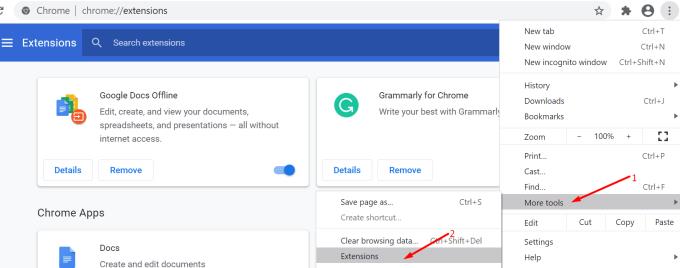
Välj alla tillägg och inaktivera dem. Kontrollera om upphöjd skrift fungerar som avsett nu.
Sedan, om du inte kör den senaste webbläsarversionen, se till att åtgärda denna brist. Om du kör Chrome klickar du på webbläsarmenyn, går till Hjälp och väljer Om Google Chrome .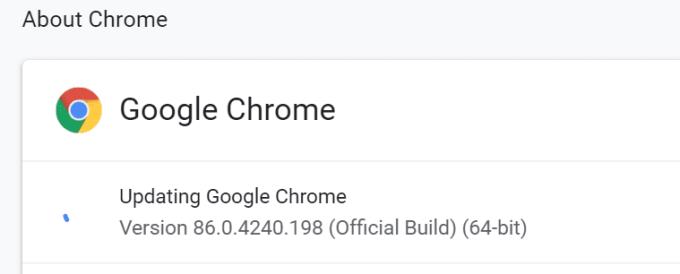
Om det finns en ny webbläsarversion, installera den och starta om webbläsaren. Kontrollera om uppdateringen av din webbläsare löste problemet med upphöjd text.
Alla dessa temporära filer som lagras i din webbläsares cache kan ha brutit funktionen för upphöjd skrift i Google Dokument. Testa att rensa cachen för att se om det hjälper.
Klicka på Chromes menyikon och välj Historik .
Välj Historik igen.
Klicka på Rensa webbinformation .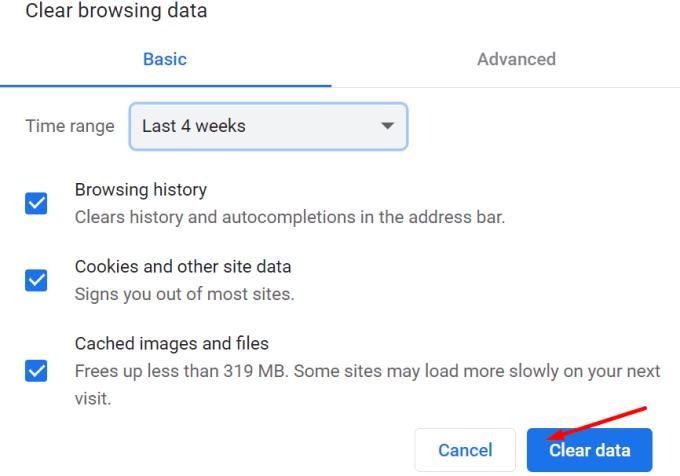
Starta om din webbläsare och testa den upphöjda funktionen igen.
Om problemet kvarstår, försök att återställa webbläsaren.
Klicka på menyn med tre punkter.
Välj Inställningar .
Skriv Återställ i sökfältet.
Välj Återställ inställningarna till deras ursprungliga standardinställningar .
Hit inställningar Reset knappen.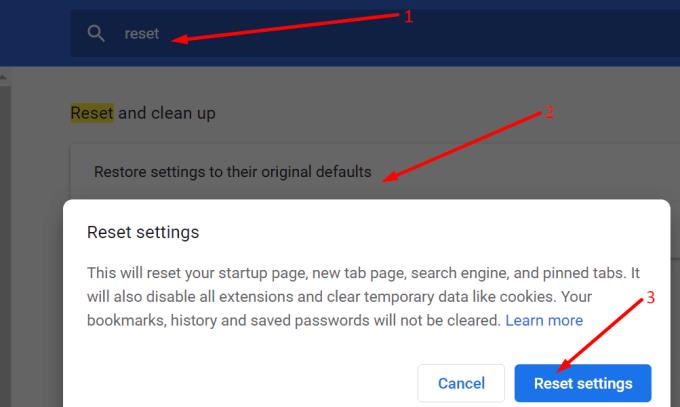
Starta om din webbläsare.
Om det inte fungerade att återställa webbläsaren, försök att installera om den. Eller byt till en annan webbläsare om det inte heller fungerade att installera om din nuvarande webbläsare.
Vi hoppas att dessa fem lösningar hjälpte dig att återställa den upphöjda funktionen i Google Dokument.
Lyssna på Google Dokument med hjälp av Text-till-Tal (TTS) för att göra revisioner enklare och smidigare. Här är några effektiva metoder!
Skapa professionella försättssidor i Google Dokument genom att använda förbyggda mallar eller skapa dem från grunden. Följ vår detaljerade steg-för-steg-guide för att optimera dina dokument.
Formateringsverktyg är en av Google Dokuments bästa tillgångar, och kanter är en av dem – de kan användas på en mängd olika sätt och kan se lika unika ut som
Även om Google Docs är ett fantastiskt verktyg för papper, rapporter och sådant arbete, är det inte allsmäktigt och behöver ibland lite hjälp för att få jobbet gjort.
När du arbetar med andra delar du filer är något du kommer att göra förr eller senare. I de delade filerna måste du också lämna den andra personen. Försöker du ta reda på hur man får ut kommentarerna från en Google Dokument-fil? Visa dig stegen med denna steg-för-steg handledning.
Om Google Dokument inte understryker felstavade ord åt dig har vi lösningen för dig här.
Jag har gormat på den här webbplatsen så många gånger om Google Docs, jag kommer att anta att du redan använder denna fantastiska svit med verktyg. Jag skriver den här bloggen
När du skriver en bok, ett papper eller en rapport är det viktigt att formatera det ordentligt. Ett exempel på bra formatering är en innehållsförteckning. Nu kan du skapa
Om du inte kan använda den upphöjda funktionen i Google Dokument, har vi en rad praktiska lösningar som hjälper dig att felsöka det här problemet.
I längre dokument är det nästan givet att dela upp text i kapitel eller avsnitt. I ett fysiskt dokument är det lätt att hoppa framåt eller bakåt – så är det inte
Lär dig hur du granskar historiken för ditt dokument i Google Dokument.
Dagarna när du drar fram din neongula highlighter för att rita pipiga linjer över dina anteckningar är förbi. Medan anteckningar och dokumentskrivning har varit
Anpassa bakgrundsfärgen i alla Google Dokument-dokument. Genom att ändra bakgrundsfärgen kan du lägga till din egen personliga touch.
För att hjälpa andra att bättre förstå vad ett objekt innehåller är det en bra idé att använda alternativ text. Alternativ text är en fras eller ett ord som kan läggas till. Denna handledning visar hur du lägger till alternativ text till en Google Dokument-fil.
Om du letar efter ett uppfriskande alternativ till det traditionella tangentbordet på skärmen, erbjuder Samsung Galaxy S23 Ultra en utmärkt lösning. Med
Vi visar hur du ändrar markeringsfärgen för text och textfält i Adobe Reader med denna steg-för-steg guide.
För många användare bryter 24H2-uppdateringen auto HDR. Denna guide förklarar hur du kan åtgärda detta problem.
Lär dig hur du löser ett vanligt problem där skärmen blinkar i webbläsaren Google Chrome.
Undrar du hur du integrerar ChatGPT i Microsoft Word? Denna guide visar dig exakt hur du gör det med ChatGPT för Word-tillägget i 3 enkla steg.
Om LastPass misslyckas med att ansluta till sina servrar, rensa den lokala cacheminnet, uppdatera lösenordshanteraren och inaktivera dina webbläsartillägg.
Microsoft Teams stöder för närvarande inte casting av dina möten och samtal till din TV på ett inbyggt sätt. Men du kan använda en skärmspeglingsapp.
Referenser kan göra ditt dokument mycket mer användarvänligt, organiserat och tillgängligt. Denna guide lär dig hur du skapar referenser i Word.
I den här tutoren visar vi hur du ändrar standardzoominställningen i Adobe Reader.
Upptäck hur man fixar OneDrive felkod 0x8004de88 så att du kan få din molnlagring igång igen.
![Ta reda på hur du gör försättssidor i Google Dokument [Enkla steg] Ta reda på hur du gör försättssidor i Google Dokument [Enkla steg]](https://blog.webtech360.com/resources3/images10/image-336-1008140654862.jpg)



















